So verhindern Sie, dass Windows 10 Themen zwischen PCs synchronisiert
Microsoft Windows 10 / / March 17, 2020
Zuletzt aktualisiert am
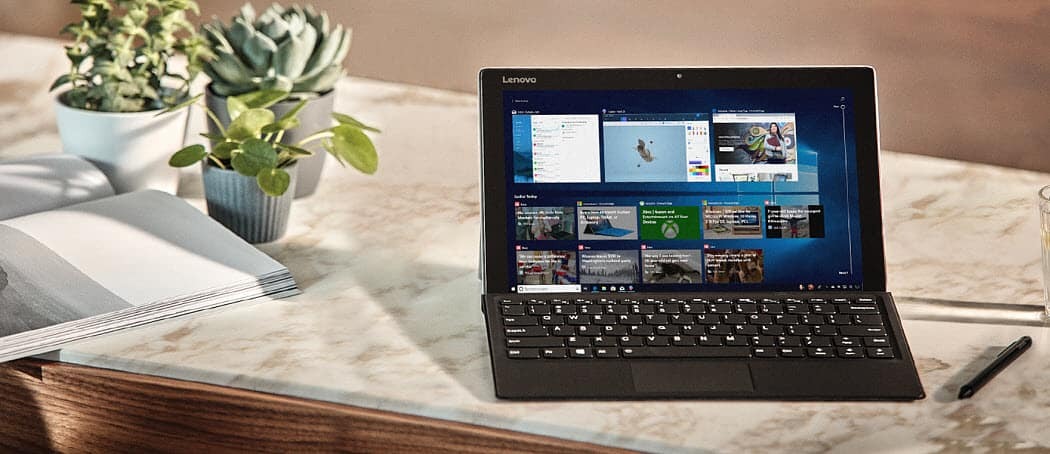
Dieser kurze Tipp zeigt Ihnen, wie Sie verschiedene Themen und Hintergrundbilder auf Ihren verschiedenen Windows 10-Geräten einrichten.
Wenn Sie Windows 10 auf mehreren PCs ausführen und dasselbe Microsoft-Konto verwenden, haben Sie wahrscheinlich festgestellt, dass Ihre Einstellungen und Themen Ihnen folgen. Vielleicht möchten Sie jedoch ein anderes Thema auf Ihrem Laptop, Desktop oder Tablet.
Hier erfahren Sie, wie Sie verhindern können, dass die neueste Windows-Version Ihr Thema zwischen Geräten synchronisiert.
Windows 10: Synchronisierungsthemen deaktivieren
Wenn Sie lieber einzigartige Themen zur Unterscheidung Ihrer PCs haben möchten, können Sie dies tun. Hier ist wie.
Gehe zu Einstellungen> Konten> Synchronisieren Sie Ihre Einstellungen.
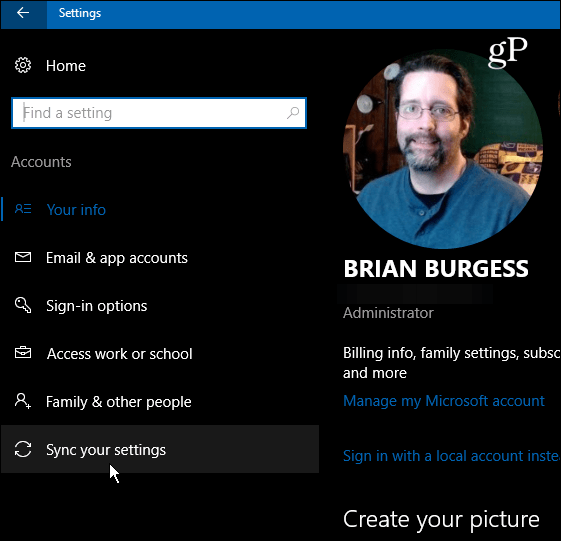
Wählen Sie im rechten Bereich die Option Individuelle Synchronisierungseinstellungen. Schalten Sie die Thema Einstellen auf Aus.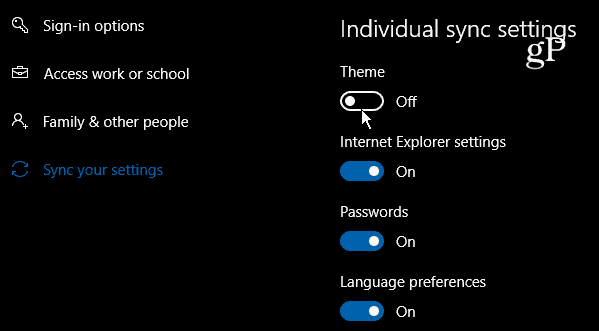
Das ist alles dazu!
Jetzt können Sie auf Ihren verschiedenen Windows 10-Computern verschiedene Themen auswählen, auch wenn Ihre Computer über Ihr Microsoft-Konto verbunden sind. Wenn Sie noch extremer werden möchten, können Sie mehrere Windows 10-Geräte unabhängig voneinander einrichten
Weitere Informationen zu Windows 10-Themen finden Sie in unseren anderen Artikeln. Wie Andre früher sagte, können Sie jetzt Installieren Sie Themen aus dem Windows Store nach der Installation des Windows 10 Creators Update. Dies ist eine Abweichung von der vorherigen Methode für Installieren von Hintergrundbildern in Windows 10 über die Systemsteuerung. Das Abrufen von Themen aus dem Windows Store ist ein Schritt in Richtung einer benutzerfreundlicheren Anpassung, anstatt sie wie eine erweiterte Funktion "unter der Haube" zu behandeln.
Wie gefällt Ihnen die neueste Themenaktualisierung von Windows 10? Lass es uns in den Kommentaren wissen.
